Tìm hiểu cách chỉnh sửa PDF đơn giản và dễ dàng trong Google Drive
Định dạng tệp PDF được tạo bằng Tập đoàn Adobe. Năm 1993, mục tiêu là truy cập tài liệu một cách an toàn và dễ dàng bất kể hệ điều hành, phần cứng hoặc phần mềm được sử dụng bởi người dùng cuối.
PDF có thể được tạo từ bất kỳ chương trình nào được cài đặt trên máy tính của bạn, có thể in – các chương trình tạo PDF hoạt động như máy in tiêu chuẩn. Vì lý do này, không giống như các định dạng tệp khác, bạn không thể chỉnh sửa các tệp PDF. Khi được tạo, thông tin của nó được cố định và không cho phép thay đổi trừ khi các ứng dụng cụ thể được sử dụng cho tính năng này.
Bây giờ hãy tưởng tượng rằng bạn cần chỉnh sửa các tệp PDF, nhưng bạn đã mất bản gốc. Có một cách để dễ dàng chỉnh sửa tập tin này Tài liệu Google, Trình soạn thảo văn bản trực tuyến cho Google Drive.
Bạn muốn biết làm thế nào để làm điều đó? Vì vậy, kiểm tra nó ra.
Chỉnh sửa từng bước các tệp PDF
- Nếu tài liệu chưa có trong Google Drive, Tải xuống bằng cách kéo nó vào thư mục hoặc bằng nút Mới > Tải lên tập tin:
2. Sau đó, tài liệu sẽ có sẵn bên trong Google Drive:
 Tệp phải được lưu vào thư mục trong Google Drive
Tệp phải được lưu vào thư mục trong Google Drive3. Nhấp chuột phải vào tên tài liệu và chọn tùy chọn Mở bằng > Tài liệu Google:

4. Các tập tin mở trong một tab mới, bên trong Tài liệu GoogleỞ định dạng văn bản. Sau đó, bạn có thể điều chỉnh nó một cách tự nhiên:
 Tệp mở trong Google Docs để chỉnh sửa
Tệp mở trong Google Docs để chỉnh sửa5. Khi tài liệu được chỉnh sửa, bạn có thể lưu lại dưới dạng PDF. Để làm điều này, đi đến Tệp> Tải xuống> Tài liệu PDF (.pdf):

6. Một cửa sổ mở ra và bạn có thể lưu tệp với tên PDF Trong một thư mục trên máy tính của bạn, bạn đã hoàn tất!
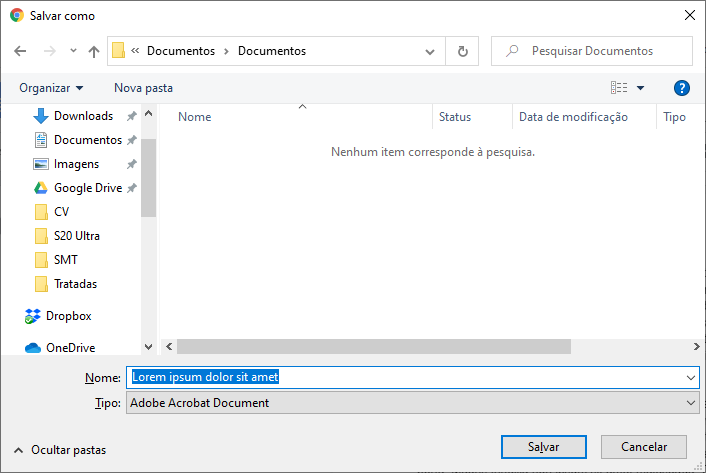 Sau khi lưu trên máy tính của bạn, tệp PDF đã sẵn sàng để sử dụng
Sau khi lưu trên máy tính của bạn, tệp PDF đã sẵn sàng để sử dụng7. Nhắc nhở: Lưu trữ Tài liệu Google Trong thư mục Google Drive Nơi bạn đã lưu tệp PDF gốc. Nếu bạn cần thực hiện các thay đổi khác, chỉ cần truy cập trực tiếp vào tệp này và lưu lại với tên PDF.
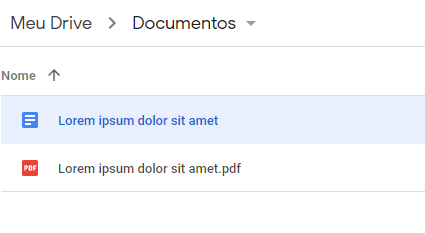 Sử dụng tệp Google Docs mới nếu bạn cần chỉnh sửa văn bản bổ sung
Sử dụng tệp Google Docs mới nếu bạn cần chỉnh sửa văn bản bổ sungRất tuyệt phải không? Tuy nhiên, điều quan trọng cần lưu ý là nếu tài liệu rất phức tạp và bao gồm đồ họa và hình ảnh, ví dụ, định dạng ban đầu không được giữ nguyên và chỉ văn bản sẽ được chỉnh sửa. Đối với các tệp PDF được tạo bằng cách quét văn bản in, bạn chỉ có thể chỉnh sửa nếu văn bản được chuyển đổi từ OCR được hợp nhất vào tài liệu.
Nếu bạn vẫn cần chỉnh sửa văn bản nâng cao hơn, bao gồm bảng, hình ảnh và các yếu tố đồ họa khác, bạn có thể tìm kiếm các ứng dụng cụ thể cho các tệp PDF.
Bạn nghĩ gì về việc dạy kèm, quản lý để chỉnh sửa PDF trong nhà của bạn? Viết trong các ý kiến!
